RSLogix Emulate500使用教程
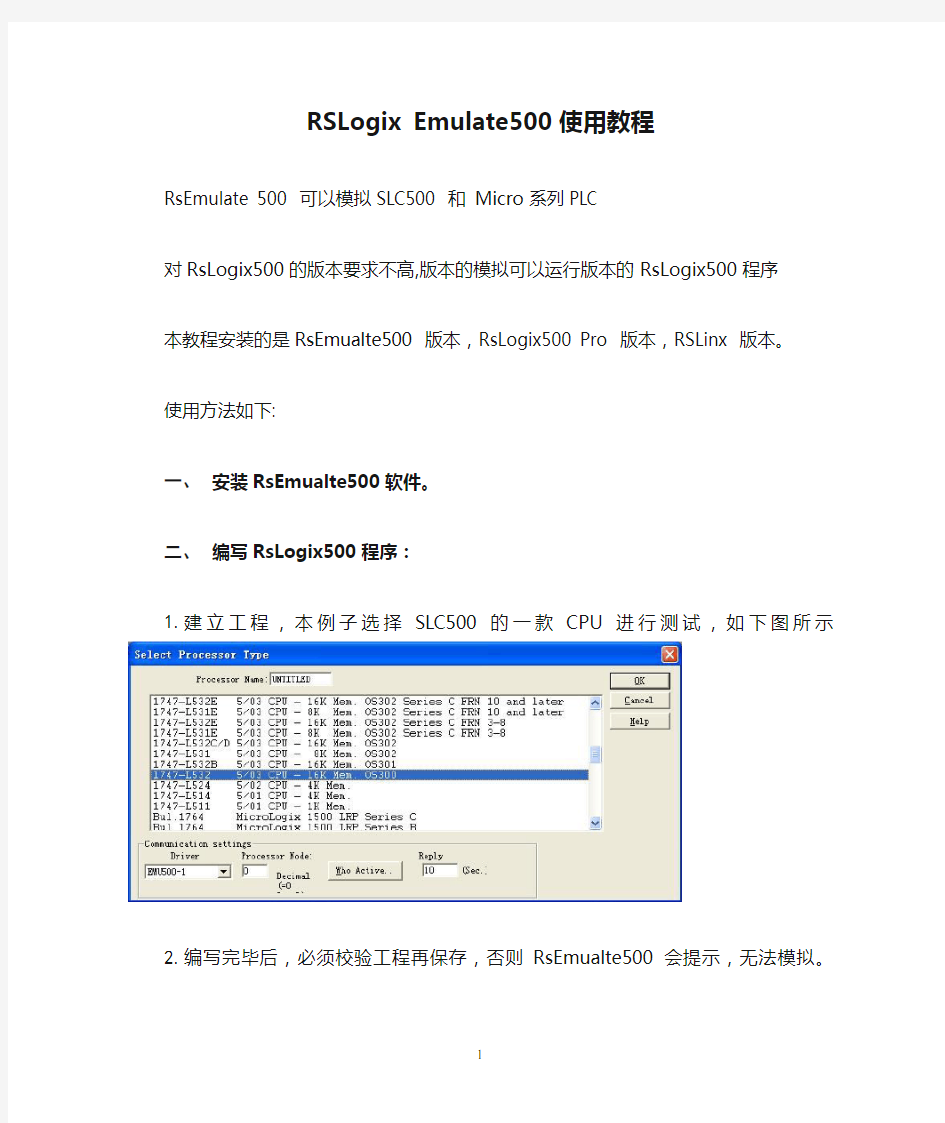
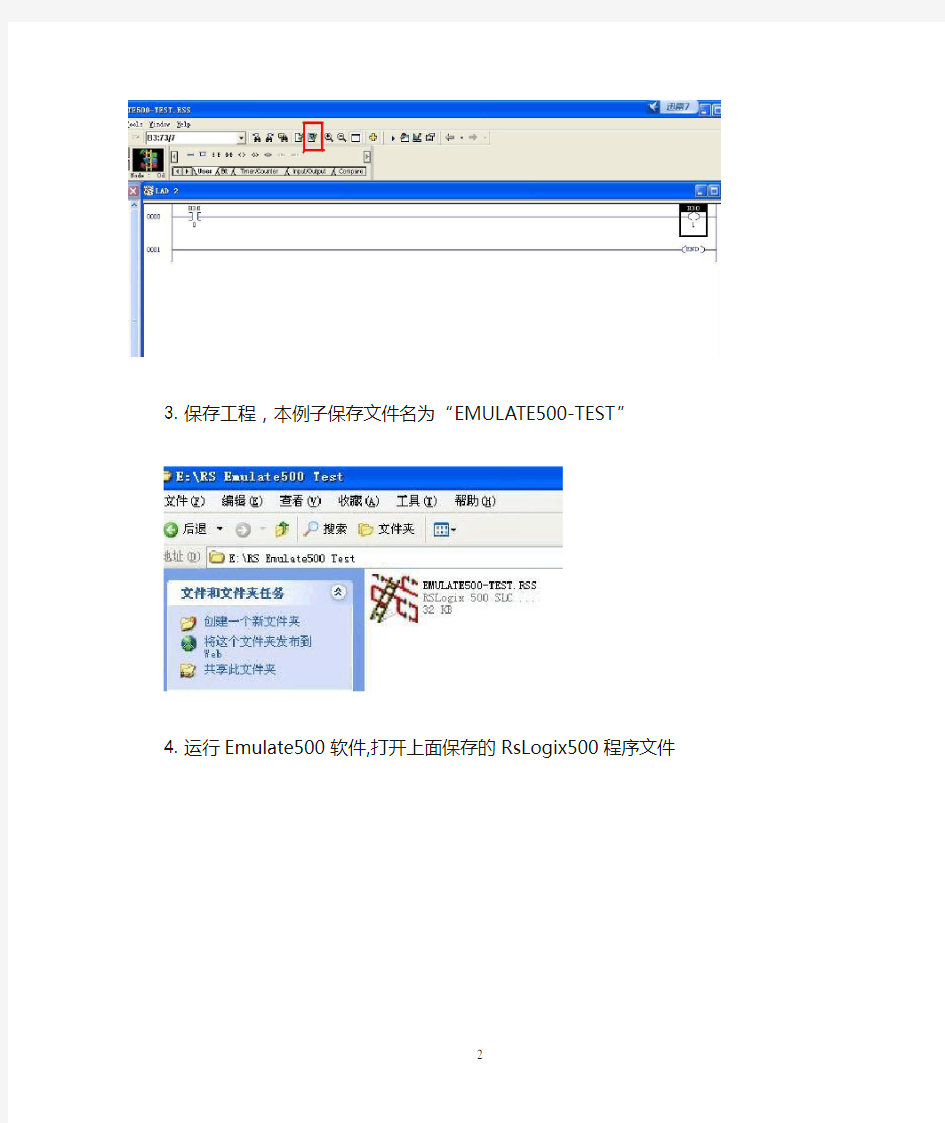
RSLogix Emulate500使用教程
RsEmulate 500 可以模拟SLC500 和 Micro系列PLC
对RsLogix500的版本要求不高,版本的模拟可以运行版本的RsLogix500程序
本教程安装的是RsEmualte500 版本,RsLogix500 Pro 版本,RSLinx 版本。
使用方法如下:
一、安装RsEmualte500软件。
二、编写RsLogix500程序:
1.建立工程,本例子选择SLC500的一款CPU进行测试,如下图所
示
2.编写完毕后,必须校验工程再保存,否则RsEmualte500会提示,
无法模拟。
3.保存工程,本例子保存文件名为“EMULATE500-TEST”
4.运行Emulate500软件,打开上面保存的RsLogix500程序文件
5.弹出参数配置框
6.在Station#添入DH485的站号(0~31),本例子填0。这里填的站号,就是PLC在DH485通讯时,所要占用的站号。
7.配置完成后,Emulate500软件如下图所示,点击工具栏的“RUN”按钮,让PLC处于运行状态。
三、配置RSLinx通讯软件:
1.在菜单栏“Communications”下,选择“Configure Drivers”
进行通讯配置,弹出对话框如下所示。由于本例使用SLC500的CPU进行编程和模拟,所以选择“SLC500 (DH485) Emulator driver”驱动
2.选择完驱动后,点击“Add New”按钮,添加通讯端口,弹出对
话框如下所示,填入本驱动通讯的名称,可使用默认名称。
3.按OK后,弹出站号,站名填写框,如下图。DH485协议,站号
不许重复已使用的站号。前面配置CPU的模拟软件Emulate500时,已填站号0,所以这里填1~31的站号。本例填1,站名填“My-Test”。这里填的站号,就是电脑在DH485通讯时,所要占用的站号。
4.配置完成后,如下图所示
5.配置完成后,可以RSLinx看到当前的通讯情况。单击“RSWho”
快捷键查看,这时出现00 SLC-5/03,TEST1的图标,说明RSLinx已经和PLC通讯上了。00代表PLC所使用的站号,SLC-5/03代表使用PLC的类型,TEST1是编程时,给PLC取的处理器名字。
四、使用RsLogix500软件进行模拟
1.进入RsLogix500软件,在菜单栏“Comms”下面选择“Who Active
Go Online”,弹出以下对话框。在可见编程软件已经可以通过RSLinx 找到模拟出来的PLC,PLC此时处于“Remote Run”状态下,即远程运行状态。
2.选择该PLC,并按OK确定。PLC进入“Remote RUN”状态,即运行状态。现在通过PLC的编程软件RsLogix500进行操作和模拟了。
五、修改梯形图,重新加载
1.在大部分情况下,梯形图并不是一次可完成,需要多次修改,下面就怎么进行继续修改和重新模拟进行简要说明。
2.在RsLogix500运行状态点选栏,选择“Go Offline”,让编程软件停止与RSLinx通讯。如下图
3.对梯形图进行修改,修改完成后,请对工程进行校验后,再保存。
4.在RsEmualte500软件,典型“HLT”按钮,PLC停止运行,如下图。
5.然后点击“Reload”图标,重新加载修改过的梯形图进入RsEmualte500软件。
6.重新加载完后,点解“RUN”按钮,让PLC重新运行。
7.在RsLogix500运行状态点选栏,选择“Go Online”,让编程软件与RSLinx通讯。如下图
8.通讯成功后,讲如下图所示
AB-PLC-ControlLogix系统基础培训手册
AB-PLC-ControlLogix系统基础培训手册
ControlLogix 基础培训手册 罗克韦尔自动化 自动控制及信息产品集团 中国.济南
ControlLogix基础培训手册 目录 1 常用工具 1.1 通讯管理工具RSLinx 1.2 模块升级工具ControlFLASH 2 ControlLogix编程指南 2.1 ControlLogix平台简介 2.2 Logix5000编程软件快速入门 2.2.1 安装控制器 2.2.2 创建及下载工程 2.2.2.1 创建工程 2.2.2.2 添加模块 2.2.2.3 改变模块属性 2.2.2.4 查看I/O 2.2.2.5 创建标签(Tag) 2.2.2.6 利用别名标签(Alias Tag)记录I/O 2.2.2.7 输入梯形图程序 2.2.2.8 下载工程 2.2.3 查看程序扫描时间 2.2.4 查看控制器内存使用情况 2.3 梯形图常用指令 2.4 功能块图编程与过程控制
1 常用工具 1.1 通讯管理工具RSLinx RSLinx是罗克韦尔自动化公司为用户提供的通讯管理软件,它运行在Windows操作系统的计算机上。 用户只需选择一种从该计算机到工业控制网络上任一模块的通讯方式,就可以通过该软件建立起与工业控制网络上所有设备的通讯。 RSLinx操作举例(计算机到Logix处理器为串口连接): 1) 用户选择从计算机到网络的通讯方式:串口方式 2) 用户检查计算机上相关通讯卡是否已经安装,连接电缆是否 正确:使用1756-CP3连接计算机和处理器。 3) 点击RSLinx“communication(通讯)”下拉菜单中的 “Configure Drivers(配置驱动方式)”选项。
iPhone手机使用手册—“照片”操作说明
查看照片和视频删除照片和视频幻灯片显示共享照片和视频拷贝并粘贴照片和视频从电子邮件信息、彩信或网页存储图像将照片指定给联系人墙纸常见问题 iPhone手机使用手册—“照片”操作说明 iPhone 可让您随身携带照片,从而使您可以与家人、朋友和同事共享它们。在 iPhone 上查看照片,或者通过 AirPlay (IOS4.2)在使用 Apple TV 的电视机上查看它们。您可以从电脑同步照片和视频、查看用IPHONE拍摄的照片和视频、将照片用做墙纸,或者指定照片以识别来电的联系人。您还可以用电子邮件和彩信发送照片和视频,将照片和视频上传到MobileMe 画廊,以及打印照片。 【注】视频功能仅在 iPhone 3GS或新款机型上可用。 一、与电脑同步照片和视频 iTunes 可以使照片和视频与以下应用程序来同步: Mac: iPhoto 4.0.3(苹果电脑的图片管理软件,同步视频需要iPhoto 6.0.6或更新版本),或者 Aperture(apple公司图片处理软件,仅限照片) PC: Adobe Photoshop Elements 8.0或更高版本(仅限照片)。 您还可以从电脑上包含图像的任何文件夹同步照片和视频。 创建 iPhone 版本的视频 iPhone 支持 H.264 和 MPEG-4 视频格式(带 AAC 音频)。如果在将视频同步到 iPhone 时遇到问题,您可以使用 iTunes 创建一个 iPhone 版本的视频。 1、将视频拷贝到您的 iTunes 资料库。 2、在 iTunes 中,从“资料库”列表中选择“影片”,然后选择您想要同步的视频。 3、选取“高级”>“创建 iPod 或 iPhone 版本”。 二、查看照片和视频 您可以在“照片”中浏览从电脑上同步来的照片。您还可以查看使用 iPhone 的内建摄像头拍摄的照片和录制的视频。 使用 iPhone 拍摄的照片和视频、从电脑同步的照片和视频,或者从电子邮件或彩信存储的照片和视频可在“照片”中查看。如果使照片与 iPhoto 8.0(iLife 09 的一部分)或更高版本同步,则可以按您所识别的事件和面孔查看您的照片和视频。如果标记了位置数据,您还可以看到照片和视频的拍摄地点。 操作步骤: 1、在“照片”中,轻按相簿。轻按屏幕底部的按钮,以按事件、面孔或地点(如果适用)
Rockwell-AB-RSlogix5000-培训教程及操作说明-实验(共5)
实验1. 熟悉硬件 所有模块都放在桌面上 Be familiar with Hardware Objective Benefit -Identify Lab components -chassis design Robust, easy installation, without tools -Power up Demo -Insert ENBTs/CNBs -RIUP/Easy installation -Connect to Enternet -Communicate independency of CPU -Off load cpu/High performance -Configure RsLinx/RsWho Remote configuration and browsing -Insert I/O modules slot independency -Browse remote chassis I/O Flexibility in system upgrade -Insert CPU All RIUP, Easier installation (Without HYD02,SRM ) -Monitor I/O module status Easy to diagnose/ maintain 主要议题: ?认识各模块 ?RIUP ?通讯建立 请按步骤: 1) 请查看各模块的外形,通讯模块,I/O模块,运动控制模块,处理器模块 框架式设计可靠,安装容易,无需工具。端子可取下,接线方便,更换快速。 2) 上电 3) 插入ENBT/ENET, CNB 模块, 连接以太网线 体会带电热插拔。安装方便。 4) 打开RSLinx,点击或 5) 在工具条上点击
91手机助手For iPhone(苹果)详细使用教程
91手机助手For iPhone详细使用教程 91手机助手(iPhone版)是由网龙公司开发的一款PC端使用的iPhone手机第三方管理工具,以其美观的界面,方便的操作为一直以来iPhone手机没有方便的配套PC端使用工具提供了一套完美的解决方案,给您带来全新的操作体验。 91手机助手For iPhone 点击下载 一、91手机助手For iPhone版简介 91手机助手(iPhone版)是由网龙公司开发的一款PC端使用的iPhone手机第三方管理工具,以其美观的界面,方便的操作为一直以来iPhone手机没有方便的配套PC端使用工具提供了一套完美的解决方案,给您带来全新的操作体验。 iPhone版手机助手功能列表: 固件支持:iPhone 1.X | 2.X | 3.X |4.X 固件 ; 操作系统:支持32位和 64位的Windows XP / Vista / Windows 7 资料管理:联系人管理、电脑收发管理短信、定制日程、管理任务 媒体娱乐:轻松编辑设置手机铃声、手机主题、壁纸 阅读管理:几十万免费电子书在线/本地化管理;新闻RSS订阅等 软件管理:本地软件管理;海量手机软件免费安装 系统管理:系统信息查阅;进程管理;注册表管理等 备份还原:备份还原短信、通话记录、主题铃声、联系人等十几种信息 为什么要使用91手机助手? FREE/免费-都是免费的,91手机助手免费,软件游戏电子书也是免费的 轻松管理智能手机-还有什么比把智能机当傻瓜机玩更开心的呢? 海量资源尽情下载使用-真的是海量,几万手机软件,几十万电子书 完美个性体验-从界面到功能打造最安全最轻松的智能手机PC端管理工具
rslogix5000培训手册
ControlLogix 基础培训手册 罗克韦尔自动化 自动控制及信息产品集团 中国.北京 2002年10月
ControlLogix基础培训手册 目录 1 常用工具 1.1 通讯管理工具RSLinx 1.2 模块升级工具ControlFLASH 2 ControlLogix编程指南 2.1 ControlLogix平台简介 2.2 Logix5000编程软件快速入门 2.2.1 安装控制器 2.2.2 创建及下载工程 2.2.2.1 创建工程 2.2.2.2 添加模块 2.2.2.3 改变模块属性 2.2.2.4 查看I/O 2.2.2.5 创建标签(Tag) 2.2.2.6 利用别名标签(Alias Tag)记录I/O 2.2.2.7 输入梯形图程序 2.2.2.8 下载工程 2.2.3 查看程序扫描时间 2.2.4 查看控制器内存使用情况 2.3 梯形图常用指令 2.4 功能块图编程与过程控制
3 ControlNet组态软件(RSNetworx for CN)3.1 ControlNet基本知识 3.2 RSNetworx for CN操作步骤 4 DeviceNet组态软件(RSNetworx for DN)4.1 DeviceNet基本知识 4.2 RSNetworx for DN操作步骤 5 流程监控软件RSView
1 常用工具 1.1 通讯管理工具RSLinx RSLinx是罗克韦尔自动化公司为用户提供的通讯管理软件,它运行在Windows操作系统的计算机上。 用户只需选择一种从该计算机到工业控制网络上任一模块的通讯方式,就可以通过该软件建立起与工业控制网络上所有设备的通讯。 RSLinx操作举例(计算机到Logix处理器为串口连接): 1) 用户选择从计算机到网络的通讯方式:串口方式 2) 用户检查计算机上相关通讯卡件是否已经安装,连接电缆是 否正确:使用1756-CP3连接计算机和处理器。 3) 点击RSLinx“communication(通讯)”下拉菜单中的 “Configure Drivers(配置驱动方式)”选项。
最新苹果iPad2使用说明书完整超详细
苹果iPad2平板电脑新手使用教程 有需求请下载,因为超详细 最近关于苹果最火的无非就是iPad2的发售,之前用过iPhone的朋友对iPad2的使用还算了解,但也有没用iPhone但入手iPad2的朋友,这样对苹果官方的套件iTunes就不是很熟悉了,小编有幸入手了一台iPad2,这里给刚入手iPad2但又不是很熟悉不太会用的朋友一个简单的初级入门iPad2使用教程。 什么是iTunes iTunes是苹果所有移动设备的PC套件,不管是iPod、iTouch、iPhone还是今天要说的iPad2,都要使用iTunes 来安装应用程序。 下载完毕后,安装好下载的iTunes,把iPad2用数据线连上电脑,iTunes就会识别了。 同步程序 因为现在iPad2的越狱还没有高人放出,大家只能花钱购买正版或者是免费的试玩版的游戏或者软件了。 注册好了之后,找到你喜欢的一个应用程序,比如我选的这个 点开之后是这个界面,然后点击这里的免费字样
然后就会显示正在下载 下载好了之后,在应用程序选项卡,就会看到刚刚下载的游戏。 这时点击设备中的应用程序选项卡,然后选中要同步的程序
接着点击右下角的同步字样,等待同步完毕即可。 这样就同步完毕之后就会在iPad2的桌面上看到刚刚下载的网球游戏了,QQ等其他一些免费的软件也是一样的道理。 下面是我用iPad2专用的QQ上的一些截图,看着确实很过瘾。
同步音乐 同步音乐其实也是很简单的,首先先把你电脑中要同步到iPad2中的音乐添加到iPad2的资料库中。 这样iPad2中的资料库的音乐标签里就会显示 然后找到设备中的音乐标签,选中要同步的音乐,
Rockwell AB_RSlogix5000 培训教程及操作说明_实验5(共5)
实验五创建ControlLogix项目和梯形图 进行控制系统CPU对时 本实验中,我们将利用RSLogix5000编程软件在ControlLogix处理器中创建二个项目。一个项目为主系统-设置并获取CPU的时钟,并且将它广播出去。另外一个项目为从系统-消费主系统CPU广播的的数据并将该数据设置为本CPU的时钟,实现系统对时。我们将第一组定为主系统,其他三组为从系统与主系统对时。然后交换。 本实验的主题: ●创建一个ControlLogix项目 ●设置CPU的时钟 ●GSV指令获取系统时钟 ●Producer一个数组 ●Consumer一个数组 ●CSV指令设置系统时钟 ●通过RsNetWorx组态ControlNet网络 主系统程序如下: 生产主管找到你,说他需要CPU在报告故障和事件的时候必须协调系统的时间,而且系统误差必须小于7ms, 这样可以保证系统的一致性。你知道这对ControlNet而言可以精确的保证系统的误差小于指标,并答应主管马上完成。 1.双击RSLogix5000图标。出现如下画面: 2.点击File(文件)→ New(新建)。你将会看到New Controller (新建控制器)画面。起始槽 号为0。看一下框架,你会发现共有10槽,既然起始槽号为0,那么5555控制器(带
有钥匙的模块)位于第四槽,即3号槽。因此,填写画面,与下图一致,然后按OK。 现在我们已经创建了一个ControlLogix项目。此时我们还没有与项目相关的任何I/O 模块,项目中也没有可执行的代码(如梯形图)。你正在离线工作。所作的任何改变都只限于软件中,并存储在计算机的硬驱中。在进入到在线操作以前,这些变化并不能反映到5555控制器中。注意:所有模块都可带电插拔 3.将鼠标移到“Controller”文件夹下面的“Controller Tags”,双击打开。
苹果Mac操作系统使用教程
Mac使用教程 Mac使用教程(基础篇) 如果您是计算机新手,或只是需要一些教学课程,帮助您将Mac的功能发挥到淋漓尽致,那么您就来对地方了。我们将带领您以最有效率的方式使用Mac。无论您想知道如何操作使用Mac桌面(或只是要知道什么是桌面)、找出连接打印机、iPod、数字相机或其他设备的方式、搜寻电子邮件和Internet、认识各种功能的操作方式、学习如何使用Mac随附的软件,或在无法得心应手地操作时需要协助指点,这种种问题的答案,我们都为您准备好了。准备好了吗?请把您的问题告诉我们:第一课:Mac基础操作如果您是初次接触计算机,才刚开始学习各项操作技巧,不用紧张,其实操作Mac不过就是靠一连串的点选动作。这一课将为您介绍与计算机界面互动的基本方式,也会教您如何在Mac上完成一些基本工作。让我们进入课程内容吧! 第一次使用Mac吗?那就从学习Mac基础操作开始吧!点点选选轻松操作如果您对Mac桌面和Finder视窗的操作不是很熟练,建议您从这里开始学起,如果已经很熟悉了,可以直接跳到“建立帐号”那部分。我们先来谈谈计算机操作的基本技巧。移动鼠标时(iBook或PowerBook的使用者是以手指在触
控式轨迹板上滑动),您会看到有个箭头(即光标)在屏幕上四处游移。您可以利用这个箭头选取或操作屏幕上的项目,像是选取档案、按下按钮、拖移滑杆等等。有时候在执行不同的操作或应用程式时,箭头会变成手、十字型、I型或其他图像。举例来说,如果您用Safari来浏览这个网页,并在网页上移动箭头,您会发现,当箭头移到文字或文字栏位(如Google文字框或URL栏位)上的时候,它会变成I型光标(有点像字母"I"的形状),通常这表示您可以与文字或栏位有所互动(例如输入或拷贝文字)。当箭头移到按钮或链接上,它会变成手的形状,告诉您这个项目可以点选。有时候Mac忙于工作时,箭头会暂时变成旋转中的彩色圆盘(有的Mac使用者称之为海滩球或风车),这代表某项工作正在执行中。 在您执行不同的工作或应用程式时,箭头(图中最左边)可能会以不同的样子出现。按一下鼠标(或触控式轨迹板按钮)可以选取箭头指向的项目。换句话说,如果箭头落在档案图像上,按一下即可选取该档案;如果箭头落在按钮或链接上,按一下可以启用该按钮或链接;要是落在文字栏位上,按一下可以反白该栏位并输入文字。对话框里出现蓝色按钮时(可参考“打印”或“储存”对话框),您可以按下Return键来选取该按钮,不一定要用鼠标。若想开启档案、档案夹或应用程式,请按两下鼠标按钮。通常您需要按两下Finder视窗或桌面上的项目才能将其开启,不过Dock里的项目除外,想开启Dock里的项目,按其图像一下即可。
Rockwell AB_RSlogix5000 培训教程及操作说明_实验5
实验五创建ControlLogix项目和梯形图 进行控制系统CPU对时 本实验中,我们将利用RSLogix5000编程软件在ControlLogix处理器中创建二个项目。一个项目为主系统-设置并获取CPU的时钟,并且将它广播出去。另外一个项目为从系统-消费主系统CPU广播的的数据并将该数据设置为本CPU的时钟,实现系统对时。我们将第一组定为主系统,其他三组为从系统与主系统对时.然后交换。 本实验的主题: ●创建一个ControlLogix项目 ●设置CPU的时钟 ●GSV指令获取系统时钟 ●Producer一个数组 ●Consumer一个数组 ●CSV指令设置系统时钟 ●通过RsNetWorx组态ControlNet网络 主系统程序如下: 生产主管找到你,说他需要CPU在报告故障和事件的时候必须协调系统的时间,而且系统误差必须小于7ms, 这样可以保证系统的一致性.你知道这对ControlNet而言可以精确的保证系统的误差小于指标,并答应主管马上完成。 1.双击RSLogix5000图标。出现如下画面: 2.点击File(文件) New(新建)。你将会看到 NewController (新建控制器) 画面。起始槽号为0.看一下框架,你会发现共有10槽,既然起始槽号为0,那么55
55控制器(带有钥匙的模块)位于第四槽,即3号槽。因此,填写画面,与下图一致,然后按OK. 现在我们已经创建了一个ControlLogix项目。此时我们还没有与项目相关的任何I/O模块,项目中也没有可执行的代码(如梯形图)。你正在离线工作。所作的任何改变都只限于软件中,并存储在计算机的硬驱中.在进入到在线操作以前,这些变化并不能反映到5555控制器中。注意:所有模块都可带电插拔 3.将鼠标移到“Controller”文件夹下面的“Controller Tags”,双击打开. 确认你在此输入了数字3。5555控制器位于3号槽。
iphone使用方法
Itunes 安装成功。 如何注册APPLE ID (iphone 软件下载账号) 注册iphone 账号的必备条件: 将itunes 在电脑上安装完成,能够正常运行; 需要用户有一个正常使用的Email (电子邮件地址) 步骤: 1,将itunes 安装成功后,双击打开,在主界面左侧面菜单栏中选择单击itunes store 打开页面在右侧找到免费应用软件,点击查看全部,选择需要的免费软件(点击‘免费’) 弹出创建APPLE ID 对话框; 2,点击 创建新账户 点击 继续 出现iphone 协议条款界面,选择 我已阅读并同意以上条款与条件,单击 继续 出现创建itunes store (APPLE ID) 账户界面按提示填写完成: 输入电子邮件地址:(例如:unicom33@https://www.360docs.net/doc/8914606754.html, ) 为账号设置密码:********(此ID 密码必须由大写字母,小写字母,阿拉伯数字组成8位以上)再次输入密码进行确认,输入提示问题和答案(用汉语拼音例如:问题,wodemingzi ;答案,mingzi )输入用户出生日期,点击继续,进入提供付款方式界面,付款方式选择“无”输入用户姓名,称谓,地址,城市,邮编,省份,电话,点击继续进入验证您的账户界面,点击完成将链接文件发送至用户电子邮箱。 3,用户进入电子邮箱(与用户申请APPLE ID 地址相同)打开收到的APPLE 邮件点击 立 itunes 安装在电脑上,双击右面图标 在电脑上按提示进行安装,安装 完毕后如下图 如何下载itunes 软件 输入网址: https://www.360docs.net/doc/8914606754.html,/itunes/download/ 显示界面
1password怎么用windows版iphone版使用教程
1password 怎么用windows 版+iphone 版使用教程 (阿香婆硬盘维护工具)Ashampoo HDD Controlv3.00.50 绿色便携版 类型:磁盘工具大小:18.8M 语言:中文评分:5.0 标签: 立即下载iOS8 升级后支持浏览器插件,1Password 终于可以直接在Safari 中使用了,这是很大的进步。1Password 一款国外的付费的,从来没正式进入中国进行推广的效率类应用在免费后,能冲进中区App Store 前10 名,实属罕见! windows 版1password 怎么用?1Password 有什么优势很简单,使用1Password 这个软件,你可以给每个不同的网站设置不同的登陆密码,而且每个网站的登陆密码你自己都不需要记住(可以设置的无比强大),让1Password 来帮你记住所有网站的密码。当然,你需要给1Password 来设置一个复杂的、并且要牢记的主密码,因为如果你忘了这个主密码就意味着你所有的网站都不能登陆。那么有人可能会问,让1Password 来帮助自己记密码,那么1Password 这个软件本身是安全的吗?答案自然是肯定的,1Password 会将你所有网站的登陆密码以你你在 1Password 中记录的信息保存在一个 经过高强度加密的文件里,即便1Password 的员工或者其他人得到
了这个文件,也必须要使用你设置的主密码才能解密,只要你不将主 密码泄露,那么就是非常安全的。当然,世界上没有100% 安全的密码,我们每个人都只是应该将安全风险降到最低而已。安装并配置 1Password(forMac )这 里我们使用Mac 版1Password 为例进行讲解,Windows 版本的使用方法也基本类似。首先,从1Password 官方网站下载30 天试用版本,或者直接从MacApPStore 中购买正式版本并安装。初次运行1Password 的界面如上图所示,如果你之前没有使用过〔Password,应该直接选择” NewDataFile (新建数据文件)”,以后你的密码数据都会保存在这个数据文件里面。如果你之前有使用过IPassword并且已经保存了数据,那么就应该选择” FindExisting (查找已有文件)”,这里我们只是向新用户介绍如何使用。点击” NewDataFile ”之后首先要给这个数据文件设置主密码,这个密码必须足够强大,而且一定要牢记的密码,并且必须输入密码提示(否则不能进入下一步)。设置主密码之后,你就已经成功建立一个数据文件了,虽然这个数据文件里还没有保存你的任何资料。下一步首先是让你输入主密码,只有输入主密码之后,才能查看数据文件里面的所有资料(包括你给其他网站设置的密码都会在这里面)由于是新用户,所以输入主密码进入之后你可以看到还没有任何 数据。不过先别急,我们还需要一点点 小配置。首先要做的是进入1Password 的偏好设置,Mac 用 户可以点击菜单栏的〔Password ------ Preferences,在“ General”
Rockwell AB_RSlogix5000 培训教程及操作说明_实验4(共5)
实验四创建ControlLogix项目和梯形图控制 变频器的频率 本实验中,我们将利用RSLogix5000编程软件在ControlLogix处理器中创建一个项目。我们将添加PowerFlex70变频器和简单的梯形图阶梯,来演示实际的控制过程。 本实验的主题: ●创建一个ControlLogix项目 ●添加PowerFlex70变频器 ●观察RsLogix5000自动生成的对象数据模型 ●添加控制调节频率的阶梯 ●通过RsNetWorx组态ControlNet网络 ●PLC控制调节变频器频率 上午的第一件事情,电气工程主管找到你,说他需要你在工厂的整体控制程序中添加一些PLC梯形图逻辑。他只懂梯形图,因此他不希望你用功能块图来编程。 他说,工厂新添置了一台变频器并带ControlNet接口,他希望通过网络控制变频器,并不希望有任何的电气接线。你知道这非常简单,并答应主管在午饭前完成。这也使你下午有充分的时间尽情休息。 1.双击RSLogix5000图标。出现如下画面: 2.点击File(文件)→ New(新建)。你将会看到New Controller (新建控制器)画面。起始槽 号为0。看一下框架,你会发现共有10槽,既然起始槽号为0,那么5555控制器(带有钥匙的模块)位于第四槽,即3号槽。因此,填写画面,与下图一致,然后按OK。
现在我们已经创建了一个ControlLogix项目。此时我们还没有与项目相关的任何I/O 模块,项目中也没有可执行的代码(如梯形图)。你正在离线工作。所作的任何改变都只限于软件中,并存储在计算机的硬驱中。在进入到在线操作以前,这些变化并不能反映到5555控制器中。 下一件事情是要辨认我们想用在这个项目中的、插在本地背板上的I/O模块。由于不能在线添加输入/输出模块,因此,现在(处于离线状态)正好可以添加模块(如下所述,暂时我们只添加两块模块)。根据主管的要求,你需要添加模拟量输入模块和模拟量输出模块。在机架中,有如下设备: 0号槽:DO —1756-OB16D/A (诊断型、16点、一半输出已经接线) 1号槽:CNET 2号槽:DI —1756-IB16D/A (诊断型、16点、输入点0-15都已接线) 3号槽:5555处理器 4号槽:DO —1756-OB16D/A (诊断型、16点、一半输出已经接线) 5号槽:5555处理器 6号槽:AI —1756-IF6I/A (隔离型电压/电流输入、6通道、0-5、两个通道已接线) 7号槽:AO —1756-OF6VI/A (隔离型电压输出、6通道、0-5、两个通道已接线) 8号槽:1756- MO8SE 9号槽:1756- ENBT 以太网通讯模块
教程iphone新手基本操作介绍,使用方法
教程iphone新手基本操作介绍,使用方法 iPhone新手基本操作介绍 现在看到很多新手买了手机之后,每天都在问怎么用怎么用,却懒的动手搜索,有的却不知道怎么用搜索引擎,(各位老大不要笑,真的有人不知道怎么用 , 我就认识几个人不会用的)其实我也只用了几个月,在这里只想帮助一下新手,说的不对请各位大人拍砖 基础篇: ihone 拿到手后肯定是先装卡开机啦!(观众:废话) iphone 和别的机子不一样,装手机卡的地方在它的顶部,找个牙签或细铁丝找到顶上一个小洞洞,在开机键的旁边(什么你不知道哪个是开机键, ........ 算我没说)用铁丝插进去斜一点挑上来,有人说捅一下会自己弹出来,我试了很多遍都不行,不知道是不是人品问题还要个体差异。然后就开机吧,因为 iphone 用的是苹果 OS 智能系统,所以开机速度有点慢,不要认为是死机啦!新买的机器肯定是破解好的,要不你也用不了,有的商家你买的时候就给你装了很多软件,但是有的却没有,我的买的时候就没有,只能打电话发短信,谁叫咱人品不好呢,付过钱之后商家的电脑上不了网,不能装软件,郁闷!!!只好拿个空机子回家了 硬件篇:充电的问题,经常看到有的兄弟问关机怎么冲不了,关机状态下一插冲电器就自动开机了,这个是正常的,苹果就是这样设计的,想关机充电的先把机子关了再把插头插上就行了不过充电速度慢了点 PS: 我都是开机冲的软件篇:机器要装软件的话有几种方式,我只说说我的用法,第一: iTunes 这个肯定要装的,不然的话 iphone pc suite 这个软件是用不了的。软件到苹果官方网就有。装完之后,(大家要注意的是到编辑 - 偏好设置 - 常规里面把自动核查更新前面的勾去掉,同步里面 - 禁用所有 iphone 和 ipod 自动同步前面的勾打上)
苹果版MT4使用教程
苹果版MT4使用教程 一、手机版MT4下载介绍 MT4下载及安装 打开手机的“App Store”,搜索界面输入MT4,选择“MetaTrader4”进行下载安装,安装成功后“打开”MT4,如下图所示: 二、手机版MT4注册及登录介绍 1)注册模拟账户 第一步 打开MT4软件,找到“打开个人模拟账户”,进入“选择服务器”页面,输入“cityoflondonmarkets”,选择后缀“Demo”的服务器,进入注册页面。如下图所示
第二步 填写注册信息(名称、电话、邮箱以及“入金”金额,此处的“入金”为模拟,金额可随意选择),如下图所示: 第三步 注册信息填写完整,点击“注册”,即可注册成功,页面随即出现“模拟账号、密码以及只读密码”等账户信息,并自动登录成功。
2)登录真实账户 第一步 打开MT4软件,找到“登录一个已有账户”,进入“服务器”页面,输入“cityoflondonmarkets”,选择后缀“Live”的服务器,进入登录页面。“登录”处输入MT4实盘交易帐号,“密码” 处输入MT4交易密码(“保存密码”处可自行勾选)。点击“登录”如下图所示:
三、苹果版MT4界面介绍 (一)菜单 1)打开mt4,可以看到的页面下方有“行情”、“图表”、“交易”、“历史”、“设置”菜单,如下图所示: 2)如上图所示,点击左上角,可以进入页面拖动和删除页面显示货币对,如下图所示:
3)点击右上角,可以添加交易品种和查看产品规格,如下图所示: (二)行情 打开MT4软件,首先看到的便是“行情”页面,即“市场报价”,点击简单与高级,可以切换是否显示点差和日线最低价和最高价
iPhone史上最全的使用教程
iPhone史上最全的使用教程 iPhone的解锁、越狱、激活、固件等等是什么意思,有什么分别 这几天看见好多新人问这几个词的含义及区别。我在这儿说说我的看法,不是官方解释,不懂的学习一下,懂的绕道,如有错误,敬请指正! 第一次买来时或恢复官方固件后,iPhone会处于那种只能拨打紧急电话状态,不能使用其它功能,如果要使用其它功能,就必须进行一项操作,那就是“激活”。一般有锁版的只有使用对应运营商的卡(如美国的AT&T卡)或者无锁版使用任何卡,才可以激活。激活之后就可以使用其它功能了。 有人说:“放屁,老子用的美版,移动的卡,怎么从来不用激活就可以使用啦?”这里就要说到“越狱”,一般来说,有锁版的不签约用户,可以不激活,可以不软解,但不能不越狱!越狱主要有两个作业:第一就是使用破解软件和第三方软件,第二就是绕过官方的激活操作(具体原理不清楚,不知是绕过还是欺骗,希望高人指点)。 什么叫“软解”呢?“软解”是“软件解锁”的简称。那什么叫“解锁”呢?解锁解锁,解的是网络运营商的锁。为什么为什么这么牛叉的手机AT&T才卖你$199?就是因为有这个锁!锁住这个牛叉的手机,让你只能用他的手机卡,让他挣钱!就像移动心机只能插移动卡一样,不能使用其它运营商的网络。可是有些国家法律规定:“不许搞技术垄断,消费者是上帝,他想用啥网就用啥网,只要上帝给点钱,你就必须能让他使用其它运营商的卡!”于是“解锁”就诞生了。怎么解锁是运营商的事,上帝们只要付钱就行了。比如澳版等!还有个词叫“无锁”,就是没有网络锁!比如官网订购的港版! 无锁好啊无锁好,就是价钱受不了!还有些国家法律不保护花钱的上帝们,比如美国。想买无锁?下辈子吧!于是一些牛叉无比的上帝们开始钻研,他们就是DEV Team ! 他们做了个“软件解锁程序”,这就是大名鼎鼎,无比牛叉的“YellowSn0w”,可以不通过运营商就可以“解锁”,于是上帝们省钱了。在软解之前,有个令大家又爱又恨的东西:“卡贴”,卡贴的作用和软解一样,实现有锁版使用第三方运营商的卡!不过历史的车轮是无情的,卡贴,注定不属于2009这个牛叉年份! “破解”,说实话一般都不这么说,在本论坛一般是指“破解软件”。看看你iPhone里N页的图标,想必其中总有“破解软件”的身影吧!呵呵,当然也有使用正版软件的朋友!尊敬他们!有锁和无锁 比如现在有一部iPhone,3G iPhone,有锁版或无锁版,有锁版就是加了网络锁,也就是绑定了运营商,比如美版的A T&T,英国的O2。无锁版也叫官方解锁版,比如港行里的无锁版(香港另有和记的“3”定制版iPhone)。 二、越狱 越狱对有锁和无锁的都适用。越狱是指通过改变一些程序使得iPhone的功能得到加强。 不论有锁版还是无锁版,如果只是想用App Store里的正版小软件,那么就不用越狱;如果想安装更多的好玩的非App Store里的软件,或者是说“盗版软件”,那么就得越狱。 三、解锁 解锁只适用于有锁版。如果不需要换运营商,当然不用解锁。但比如,对流到中国大陆的美
苹果系统使用教程
苹果系统使用教程,让你从新手变成高手!你是刚咬苹果的新鲜人吗? 不知如何上手也没人教你吗? 这裡有一步步图文并茂的教学,让你也可以轻鬆上手Mac OSX !! 一直以来,苹果圈中的二手市场都满热络的,塬因不外乎以下两种,第一,苹果玩家们会不断地追求新机种,然后将手边的二手机出售掉,第二就是刚接触苹果的新手因为用不习惯然后卖给下一个想玩的新手。因此,应该会有很多人需要交机和验机,为了让买卖双方都能够愉快交易,另外也保护买方的权益,所以我以我的经验来分享这样的文章,希望能对想加入苹果的朋友有所帮助。 当然,这样的交机验机流程,也适用在各位朋友向经销商购买电脑的时候,虽然通常经销商卖的都是新机,新机通常比较没有问题,并且经销商可能会觉得这样的流程很浪费他的时间,但是我觉得每个人花钱都希望最好不要出问题,就算有问题最好当场也就解决,因为再跑一趟经销商的机会成本太高,并不是他经销商可以负担的。 好吧,废话不多说,开始我们的交机验机流程啰~ 检查配件和主机完整度 通常交机的第一步会拆封盒子给你看,这时就顺便检查盒子裡面的内容物是否正确,还有品相怎么样。再来比较重要的就是主机的部份,请你将主机的外观仔细检查一下,有无刮伤撞伤或太多灰尘之类的,如果符合当初的约定才可以接受。 检查序号及规格是否相符 接下来还不要急着开机,这时候请你核对外盒标籤上的序号,是不是和机身上的序号相符,这边会要各位检查是因为,如果盒子上和机身上的序号不相同的话,有可能会买到赃货,因为如果他卖的机器是偷来的通常都没有外盒,他为了怕起疑心可能会去随便弄到相同的外盒,或透过网拍买外盒,再和经销商买配件,所以要小心留意。至于机身上的序号哪裡找呢? 通常笔记型的机种,将机器电池拔起来后,应该会找到序号及规格的贴纸。[其他类型的电脑,这边有详细的列表,教你如何找到机身序号] 此时比对完毕盒身和机器序号后,麻烦你把盒身贴纸留在一旁,等等会要用到。 用随机附赠的塬厂光碟来开机做硬体检测 再来也还不要开机,拿出盒子裡面随机器附赠的塬厂光碟,塬厂光碟长得和下图差不多,为灰色的光碟上面印有Apple logo,塬厂附的这个光碟相当重要,以后凡是要重灌或基本检测都需要用到他,一定要有,如果卖家或经销商没附,一定要求附上,如果他们没有给,至少要有正式版的作业系统光碟。 再来就要开机啰,不过我们先不进作业系统,一按下电源,就把塬厂光碟片的第一片放入光碟机,在放片子的同时,按下”D”键不放,直到画面有东西出来为止。这边我们要执行
苹果手机的使用技巧
看完后才发现,很多用iPhone的人,实在是愧对乔布斯! 很多人花了四五千买部苹果,结果只用到四五百块钱的普通手机功能。 iPhone不为人知的功能,常用技巧: 1、编写短信的时候,如果想把写的内容全删掉,只需晃动你的iPhone几下,会弹出个窗口,选择“撤销键入”就可把内容全删掉了,不用按着删除键半天。 如果想把刚删掉的内容恢复,晃动iPhone选择“重做键入”,刚删掉的内容就回来了;如果是刚粘贴过来的,晃动可以“撤销粘贴”。 2、大家有没有遇到这样的情况:想输入"度"(小圈圈)这个单位符号,可是找不到,现在告诉大家:在数字键盘上按住0不动,就会出现此符号! 3、如果短信来了,正巧旁边很多人,自觉不自觉地就看到了你的短信内容,怎么办?下面就教给大家:设置-短信界面-关掉显示预览。这样短信来的时候就只有号码或者来电人名了,身边的人就不会看到你的短信内容了哦。 4、有些朋友发现电用的飞快,其实是你开了没必要而又费电的东西:设置-WIFI-关闭;设置-邮件-获取新数据-关闭;设置-通用-定位服务-关闭;设置-通用-蓝牙-关闭;设置-亮度-自动亮度调节-关闭;另外每个月至少保证一次电循环(电循环:指把手机电用到自动关机,再连续冲6-8个小时) 5、苹果有27万个应用程序,正常可安装2160个软件,但软件多了经常要升级,导致App Store 图标出现小红点,升级又麻烦,觉得非常扎眼,相信大多数人都有的感觉。通过设置就可解决了:设置-通用-访问限制-不启用安装应用程序,回到桌面就没有这个图标了,还可以防止乱下软件。 6、您还在为睡觉时听歌,睡着后歌曲仍放个不停而烦恼吗?其实iPhone自带的时钟工具里可以选择定时关闭iPod:先进iPhone自带的“时钟”,然后进“计时器”,再进“计时器结束时”,在里面找到“iPod睡眠模式”,即可使用。 7、苹果应用教程:iPhone通讯录不得不说的秘密。如果说现在什么手机最被人们说期望,那么一定非iPhone莫属,但是当大家真正拿到这款手机的时候却有很多问题困扰着我们,手机在使用习惯上算是颠覆式的感觉,也是最让我们头疼的就是怎样将原有通信录中的大量联系人导入。 8、如何将不喜欢的人加入黑名单呢? 看了下面您就知道了:打开该用户的资料页,在底部您就会发现加黑名单的按钮了,将他加入黑名单,您和他将自动解除关注关系,并且他不能再关注您,不能再给您发评、私信。 9、在待机黑屏状态,长按HOME键,然后会出现蓝屏,进入语音呼叫状态,正常说话速度
RSLogix5000手册
AB_RSLogix5000初级使用手册 目录: 设定笔记本IP地址 (3) 查看PLC硬件组态信息 (3) 设定RSLinx (4) 打开RSLogix5000软件创建与RSLinx相符的程序 (7) 在RSLogix5000软件中创建程序章节、程序段落、程序自然段 (10) 上传和下载程序 (13) 创建行参 (16) RSLinx查看网络IP以及硬件 (18) PLC静态和动态IP地址分配 (21) Firmware刷新 (25) Rxlogx5000软件的在线修改功能 (28) Rxlogx5000软件的在线强制功能 (31) 范围指令LIM需要注意的是,当Low Limit < High Limit数值时,LIM命令在Low Limit和 High Limit之间的数值时输出。如果Low Limit > High Limit数值时,LIM命令在Low Limit和High Limit之间的数值时停止输出。 (35) 查找跳转、中断等子程序块的位置 (35) RSLogix5000软件的在线帮组功能 (36) Routine里程序的类型 (37) 一个Project里可以最多建立32个Task,但只能有一个Task属性为Continuous (连续扫描)其余的31个Task可以分配给Event(事件扫描)或者Periodic(中断扫描)。每一个Task 里可以建100个Program,每一个Program可以建立无穷个routine。 (38) 备份程序和解压程序 (41) 程序的比较 (43) Flash Memory Card 程序备份和下载操作 (46) 模拟量模块的组态、量程设定、模拟量输出的钳位设定。 (49) Device Net网络配置 (53) Device Net软件安装 (55) Device Net组网 (57) 在RSLogix5000程序里添加DeviceNet硬件 (69) DeviceNet的硬件寻址 (71)
苹果6S使用说明书中文版
1、备份你的iphone 老的iphone用户会很自觉的做这一点〃新iphone用户需要注意〃iphone最好要做备份。 你可以通过icloud备份〃也可以通过itunes来备份〃还可以通过pp助手备份。使用icloud备份的步骤如下:设置》icloud》备份〃然后打开icloud备份。这样备份虽然不能将所有备份〃但至少备份了相片、文件、账号和设置。 itunes备份是最好最完整的备份方法〃如果你不嫌麻烦的话〃可以选择这个方式。 2、启用find my iphone功能 万一你的iphone被盗〃或者不知所踪〃find my iphone功能可以帮你寻回你的iphone。 find my iphone允许用户使用gps功能追踪iphone手机〃前提是手机开机而且gps处于开启状态。使用苹果id登录icloud便可以寻找iphone所在的位置。 3、设置passcode&touch id 可能在拿到手机的那一刻你就会进行这个操作了〃因为你在设置手机的过程中〃手机会问你是否要设置passcode&touch id。设置密码或touch id是为了保护你的手机安全〃防止其他人查看你的手机内容。如果你不希望他人查看你的相册、社交网络〃那么最好进行设置。 4、将卡片添加到passbookpassbook可以存储许多卡片〃包括多家商店的会员卡〃比如星巴克的卡片。这样用户在购买咖啡的时候可以使用手机进行支付。passbook还是applepay 之家〃你还可以将信用卡添加到iphone中〃然后使用iphone进行购物支付。 不过现在applepay尚未在每个店里普及〃未来会有越来越多的商家支持applepay。如果你想拥有更快捷方便的购物体验〃不妨将卡片添加到passsbook里面。 5、多买一条lightning线缆 一般情况下〃iphone都已经配备了一条lightning线缆〃但是我们建议你多买一条〃因为我们需要 使用lightning线缆的场景很多〃家里、办公室、汽车上等等。关于lightning线缆的选择〃大家可以选择一条6英尺的线缆〃如果你的位置距离插座较远〃建议你选择10英尺版本。我们一般会在背包里准备一条10英尺的lightning线缆〃以防外出的时候〃插座距离比较远。 6、使用facetime你的iphone不止能够用来打电话〃还可以用来进行网络视频通话。facetime是ios系统中的一个重要组成部分〃在wi-fi或者lte网络下〃facetime甚至能够提供比常规通话更好的音频质量。 7、下载必要的应用 iphone预装的应用非常优秀〃但是如果想要iphone更加好玩〃你还可以去appstore下载更多有趣实用的应用〃有一些应用甚至比苹果原生应用还要优秀。 苹果appstore中的应用多如繁星〃社交、学习、工作、娱乐、购物应用等任君选择。 8、买一个保护壳 iphone的外形设计非常漂亮〃真是不忍心将它藏在保护壳之中。可是〃除非你是一个很爱护手机的人〃不然劝你还是为iphone戴上保护壳〃防水防震保护壳也好〃或者只是拥有普通保护功能的保护壳也罢〃至少它们能够减少手机不慎跌落带来的风险〃万一屏幕摔碎了〃用户可是需要花大价钱修复的。 9、学会使用siri苹果siri的启动〃用户需要按住屏幕下方的实体home键来启动siri。siri功能唤醒之后〃你便可以问所有你想问的问题〃或者吩咐你想要siri帮你做的事情〃比如提醒你开会时间或者给某某某打电话等。在新的ios系统中〃用户还可以让siri时刻在线〃通过语音即可激活〃不需要触摸iphone。就像安卓使用googlenow或者摩托罗拉使用motox一样。
